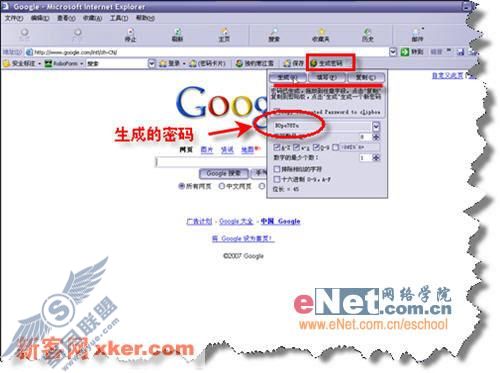AI RoboForm让你的网页填表更轻松
来源:岁月联盟
时间:2007-04-12
小资料:
软件名称:AI RoboForm
语言种类:中文
版本号: V6.9.0
文件大小: 4410K
软件类型: 网络软件/浏览辅助/特别版
系统平台: Win 9x/ME/NT/2000/XP/2003
下载地址: http://download.enet.com.cn/html/010022006021202.html
一、软件安装与介绍
双击下载包,首选选择“cn-Chinese(中文语言)”,同意协议,点击下一步,根据自己所使用的浏览器及使用机器的人数来确定是否需要安装“为所有的windows用户”、“Netscape、Mozilla”插件,同时,大家也进一步了解到软件就是从“密码卡片(如登录某网页时的密码)”、“身份信息(如填写某表单时的个人资料)”、“安全标注(如记录着多个用途的口令文本)”三方面来工作的信息,如图1所示。如果要修改安装的路径,会提示这样做不太稳定,所以尽量不要更改默认的方式,点击下一步后,会进行注册用户名及Email、推荐人,前两项可以填写,然后进入主密码的设置,如图2所示,完成后便会启动,在系统状态栏中显示图标,点击右键显示功能菜单,如图3所示。双击IE,在窗口的工具栏上就会发现RoboForm的工具条,如图4所示。其中包含有:登录、密码卡片、新身份信息、两个工具(搜索、生成密码)、保存、RoboForm的功能菜单。
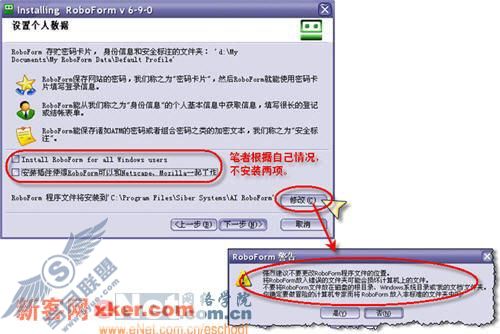


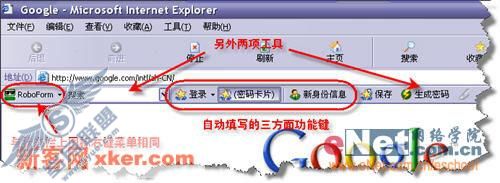
二、功能介绍
1、登录
试着登录自己的邮箱,比如www.126.com,在登录主页上输入用户名、密码,点击登录后,会弹出一个“自动保存密码卡片”对话框,如图5所示,软件会自动拾取当前的网站名称,用户可以以此为密码卡片的名字,通常在网站的邮箱可能不止一个,那么可以以不同的用户名作为主目录下的子文件夹,通过点击“新建文件夹”按钮来建立。通过这种方式,我们就可以将一个网站上自己不同的登录名全部收集在一个登录密码卡片中,如图6所示。于是,下次打开“126”主页,一种方式只要点击RoboForm工具栏上的“登录”,在下拉菜单中点击相应的“文件夹”中的“126”即可;另一种就是将鼠标移到“密码卡片”上,在弹出的“匹配密码卡片”中选择某一用户名,再点击“密码卡片”按钮,此时,软件自动为用户填入用户名和密码,用户只要点击登录即可,两种都不需要用户输入了。
小结:以不同的网站建立不同的密码卡片,这样就是用户名重名也是允许的,这就相当于在不同的路径中建立相同的文件名;在相同的网站上应当以不同的用户名为区别。“登录”与“密码卡片”有机结合,“密码卡片”可以替用户自动填写用户名与密码,“登录”则不但填写而且还进入该系统。

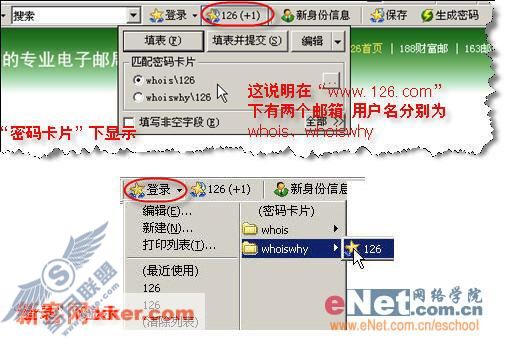
2、密码卡片的查看与管理
点击“登录”按钮,一方面可以将鼠标放在右侧的“密码卡片”中想要查看的文件夹及文件上停留片刻,在弹出菜单中选择“编辑”命令;另一方面就在“登录”下方的“编辑”命令,同样弹出“密码卡片编辑”窗口,如图7所示。为了防止外人窥探,可以点击“密码保护”对密码卡片进行保密处理,即当想要查看密码卡片时需要输入主密码。这里要注意,默认情况下,点击它并不起作用,需要在“查看”菜单中的“选项”命令中选择“信息安全”,并点击“设置主密码,集中保护/解除保护”按钮进行新旧密码的设定,如图8所示。如果所设置的密码卡还不够详实,那么可以点击工具栏上的“添加注释”,可以在底部就会增加注释域,就可以输入描述信息,不必担心这些都不作为填表材料。
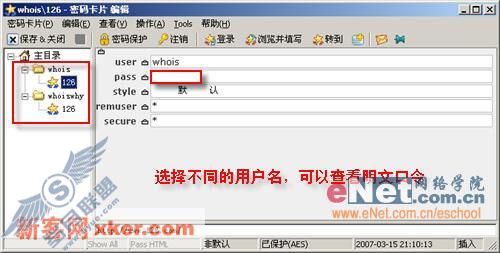

为了获得网上共享的资源或者进行网络交易,要填写相关的个人信息,其实这些内容都是固定的,如果事先建立起个人信息(身份信息),将来遇到需要填写该方面的申请网页时,就可以通过RoboForm自动填入,非常的方便!点击IE工具栏上的“新身份信息”,定义用户名及国家,便进入该用户的“身份信息编辑”状态,从七个方面录入信息,不要求全部输入,常用到的信息,比如个人信息、商业信息、所在地、默认密码等,总之,填写的内容越充分在注册某项会员时替代就越自如。比如笔者填写了个人信息、默认密码两项,其中“默认密码”中的字段分别是:用户ID、密码、密码提示问题、密码问题回答。如图9所示,填写完后,点击“保存与关闭”按钮,便会在RoboForm工具栏上产生一个“独钓寒江雪”的表单信息,于是打开一个电影下载网站登录界面,然后点击“独钓寒江雪”标签,便会在“用户名”、“密码”字段上自动填入信息,而对于现在大多数网页上的“验证码”由于是随机产生的,因此在表单中无法实现建立,所以手工填写,如图10所示,点击提交,RoboForm便会提示保存密码卡片。另外,应用在学生简历上也挺好,先详实而真实的填写建立一个“个人简历”表单,因为,目前国内的招聘网的填表内容都是差不多的。当进入一家招聘网站时,需要填写个人简历时,就可以点击事先做好的“表单”,内容就都填入了,非常方便!而且表单编辑中还有一个“自定义字段”,让用户来定义一个经常在网页中出现的字段信息,当前版本中只有三项,在专业版中会有很多。如图11所示。


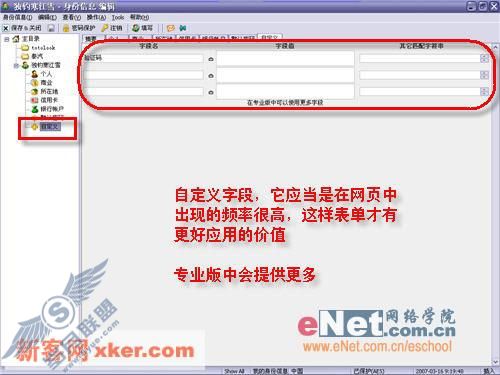
4、保密记事本
保护重要和需要保密的文字信息(除RoboForm密码卡片信息里以外的内容),比如 ATM 提款卡(储蓄卡)的密码、密码锁的号码、软件注册码或者激活码等。默认情况下,该功能可能没显示,在RoboForm工具栏点击右键,选择“自定义工具栏”,将“安全标注(保密记事本)”添加到右边即可,于是就可以创建新记事本了,如图12所示。
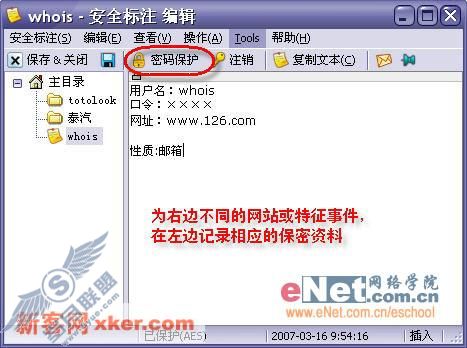
三、其他功能
1、搜索功能
在搜索文本中输入要搜索的关键字,比如密码卡片、书签、安全笔记本、个人信息等,也可以用Yahoo来搜索(按F3)等搜索引擎来进行,可以点击它的下拉菜单,选择“Customize Search Box(定义搜索)”,打开“选项”设置进行添加,比如Google,如图13所示。
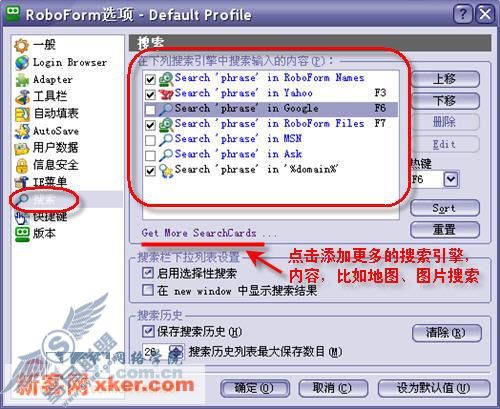
2、密码生成器
可以随机生成任何长度的密码。随机自动生成的密码,具有一定的安全度,可否防止被黑客猜透,点击工具栏上的“生成密码”按钮,既可以生成。接着,就可以把自动生成的密码填写到网页上的密码栏目或复制到剪贴板,再把它粘贴在任何程序或软件的文字或者密码栏里。如图14所示。